Een video op Snapchat vertragen als een professional [opgelost]
Een van de beste filter-apps die je gratis op je apparaat kunt downloaden, is Snapchat. Behalve filters die je op video kunt toepassen, vragen gebruikers hoe een video op Snapchat te vertragen om een slow motion-effect te maken op de video die u maakt. Met deze app kun je een slow-mo-video opnemen om deze er indrukwekkend en uniek uit te laten zien in vergelijking met de andere gebruikers die dezelfde applicatie gebruiken. Wil je het geheim weten over hoe je het moet doen? U hoeft zich geen zorgen te maken, want we staan voor u klaar.
Dit artikel gaat in op de snelheidsmodifier die u kunt gebruiken om de video die u wilt slow-motion te maximaliseren. Dus waar wacht je op? Blijf dit artikel lezen om meer te weten te komen over de vertragingseffecten van Snapchat.
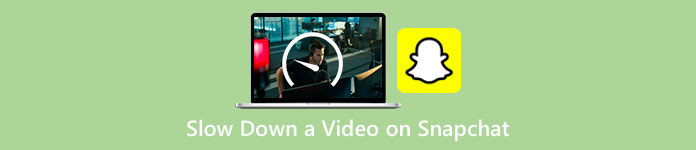
Deel 1. Een video op Snapchat gemakkelijk vertragen
Hoe vertraag je een video op Snapchat? Als je tot nu toe dezelfde vraag hebt, is deze stap iets voor jou omdat je de snelheidsmodifier op Snapchat kunt vinden. Om het gewenste resultaat te krijgen, vindt u hieronder de vereenvoudigde stappen die u moet volgen.
Stap 1. Download Snapchat op uw apparaat en open het.
Stap 2. Tik op je scherm op de foto icoon en geef de app toegang tot uw bibliotheek met een foto erop. Nadat je het hebt toegestaan, moet je de video kiezen die je wilt vertragen in de lijst die wordt weergegeven; tik het.
Stap 3. Nadat je de video hebt geopend, tik je op Bewerk om de snelheidsmodifier te gebruiken die beschikbaar is op Snapchat.
Stap 4. Veeg het naar de links of rechts totdat je de vindt slak icoon. Dit pictogram betekent dat de videosnelheid lager is dan het origineel. Maar als het pictogram in konijn staat, zal het snel een voorbeeld van de video bekijken. Sla daarna de video op die in slow-mo is.
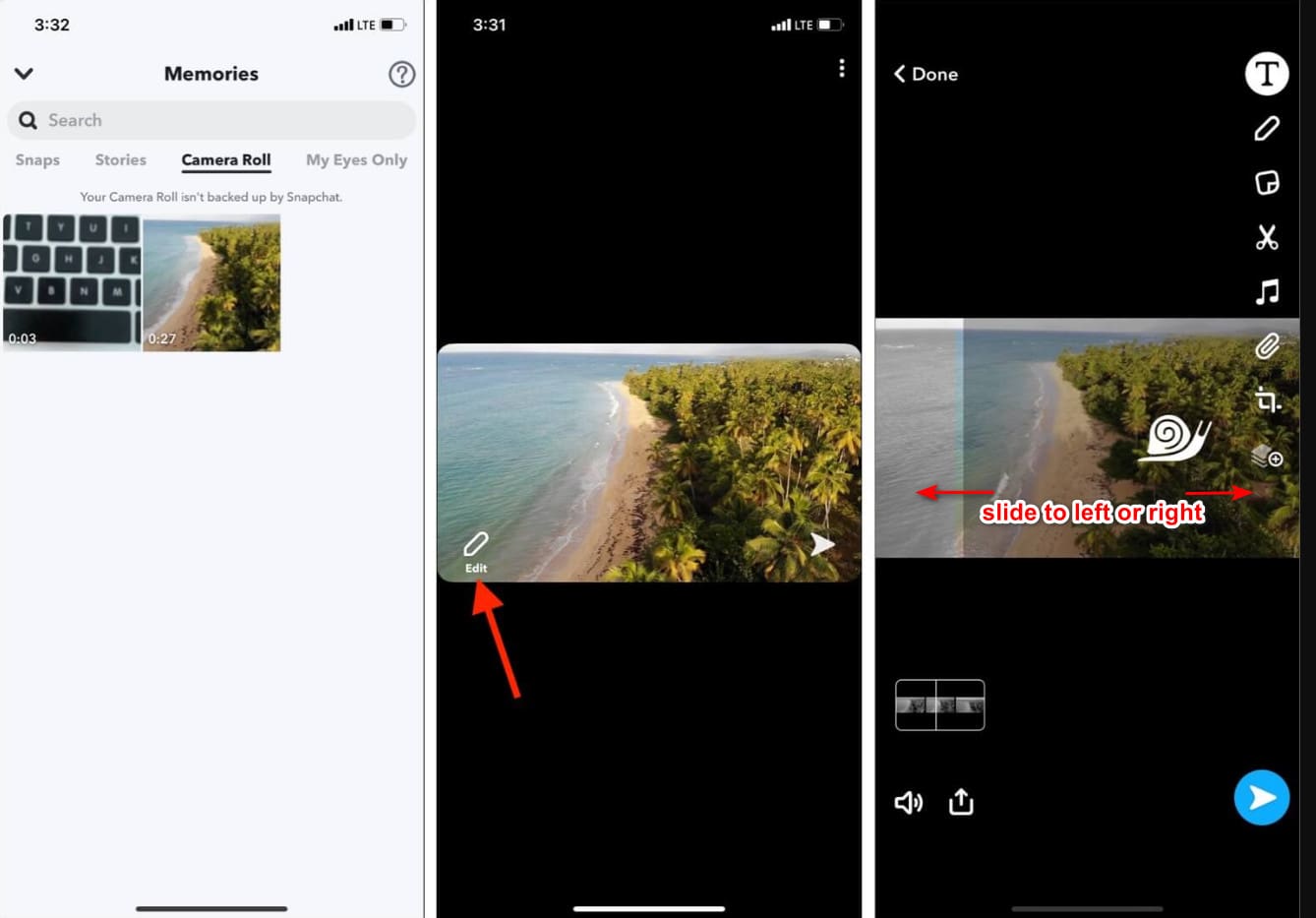
Hoewel de app een ingebouwde snelheidsmodifier heeft, is de afspeelsnelheid die het ondersteunt slechts een enkele beweging. Het betekent dat je niet de mogelijkheid hebt om de slow-mo aan te passen aan je voorkeur, wat frustrerend is, vooral als de slow-mo niet is wat je wilt. Maar de volgende tool kan je helpen de slow motion-snelheid van het afspelen aan te passen aan je wensen, en het zal geen beweging met één snelheid geven zoals op Snapchat. Om dit te weten, moet u de volgende details in deel 2 lezen.
Deel 2. Hoe zet je een video effectief in slow motion op Snapchat op Windows en Mac
Terwijl we je voorstellen hoe je een video in slow motion op Snapchat kunt zetten, kun je zien dat de slow motion die het biedt niet zo traag is als de meerderheid wil. Dus, in plaats van te vertrouwen op de ingebouwde snelheidsregelaar, die je op Snapchat kunt gebruiken, waarom probeer je dan niet de FVC Video Converter Ultimate? Omdat het je de kans geeft om de videosnelheid te veranderen, heb je het snel naar je eigen voorkeuren. Met behulp van de snelheidsregelaar kun je hier een video met normale snelheid importeren en er een slow-mo-video van maken. U kunt de video zo langzaam hebben als 0,75x, 0,5x, 0,25 of 0,125; kies een van de opties en bekijk het in het voorbeeldvoorbeeld om te controleren of dat uw favoriete slow-mo-snelheid is.
Naast de speed-up controller-functies, kun je deze software ook gebruiken om filters en effecten toe te voegen, zoals wat je op Snapchat kunt hebben. Hoewel het wordt ondersteund, is het niet zo breed als de filter-app die je op je apparaat kunt hebben. Je kunt hier ook geavanceerde bewerkingen uitvoeren die je niet op Snapchat kunt doen. Zoals volume booster, audio synchroniseren, het watermerk verwijderen, metadata toevoegen en nog veel meer. Ondanks dat het een ultieme tool is, is de software niet beschikbaar op mobiele apparaten. Toch kun je het downloaden op je Windows en Mac. Dus als je besluit om deze tool te gebruiken, kun je de tutorial lezen en volgen om de snelheid van de video te wijzigen.
Stap 1. Door op de onderstaande downloadknop te klikken, kunt u de ultieme snelheidswisselaar op uw Windows en Mac hebben. Installeer de software onmiddellijk en start deze om de afspeelsnelheid van uw video te wijzigen.
Gratis downloadVoor Windows 7 of hogerVeilige download
Gratis downloadVoor MacOS 10.7 of hogerVeilige download
Stap 2. U ziet vier verschillende secties op de interface die u kunt gebruiken; Klik Gereedschapskist en zoek naar de Videosnelheidsregelaar op de bijgevoegde lijst.
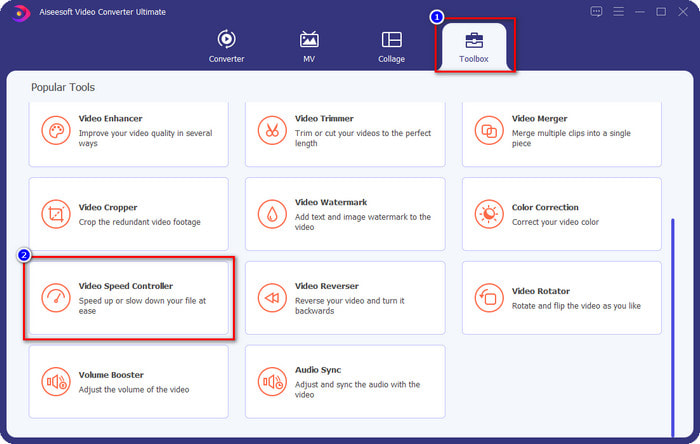
Stap 3. druk de + om de map te openen, upload de Snapchat-video of een video die je wilt slow-moderen en klik op Open.
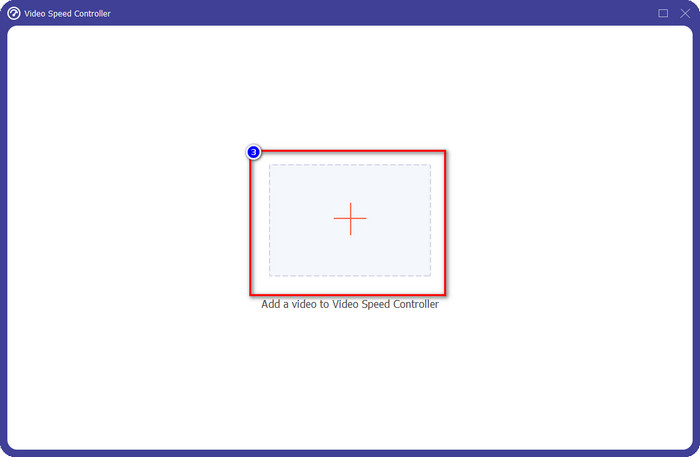
Stap 4. Zodra u zich in de nieuwe interface bevindt waar u de snelheid kunt bewerken, klikt u op de gewenste slow-mo-snelheid die u op uw video wilt toepassen. U kunt kiezen welke slow-mo-snelheid u wilt hebben, en deze wordt afgespeeld in het voorbeeldvenster.
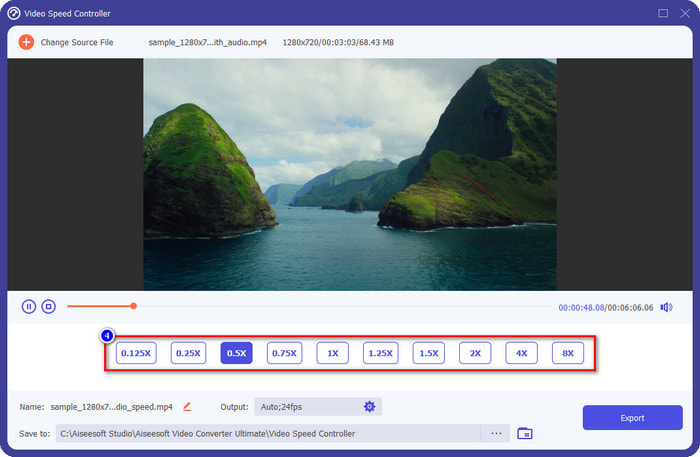
Optioneel: Als u een geavanceerde uitvoerwijziging wilt doorvoeren, klikt u op de Uitvoer. In deze sectie kunt u het formaat, de resolutie, de framerate, de kwaliteit, de zoommodus, enz. wijzigen; Klik OK om de wijzigingen die u heeft toegevoegd toe te passen.
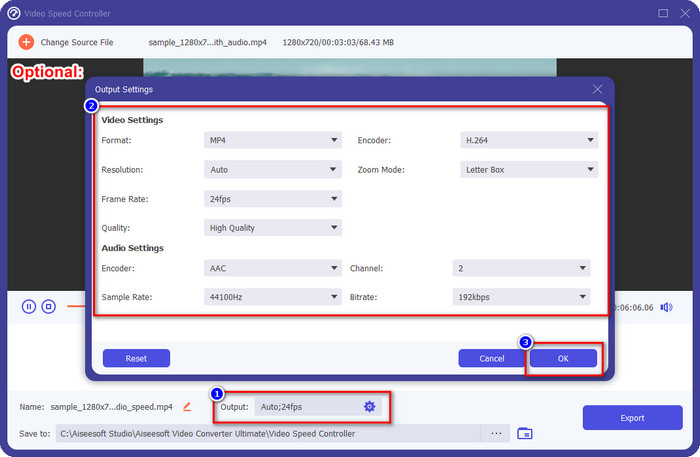
Stap 5. Klik op de Exporteren knop als u klaar bent om de afspeelsnelheid van de video te converteren. Je hebt nu de video in slow-mo; je kunt nu de video delen of de slow-mo-video gebruiken die je hier hebt geëxporteerd.
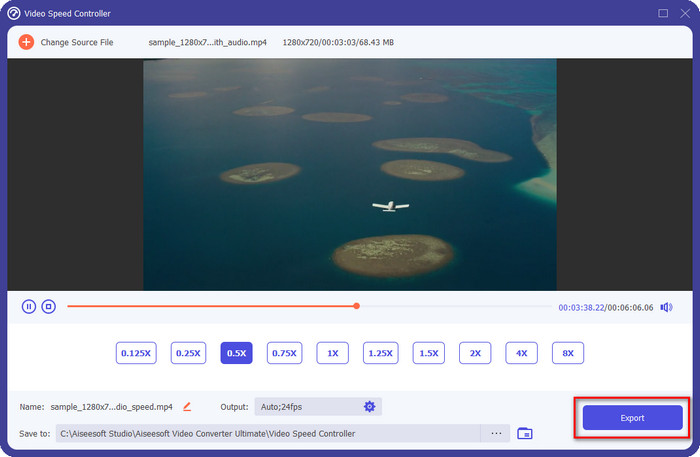
Verwant:
Hoe MP4-bestanden te vertragen
Deel 3. Veelgestelde vragen over het vertragen van een video op Snapchat
Heeft het exporteren van slow-mo-video op Snapchat een watermerk?
Je kunt de video die je slow-mo op Snapchat hebt vrij exporteren zonder het watermerk van de uiteindelijke uitvoer. Ook al wil je er een toevoegen, je mag geen Snapchat-watermerk aan de video toevoegen.
Kan ik de snelheid van de video wijzigen, zelfs als ik deze niet op Snapchat heb genomen?
Dat kan, maar als je het alleen hebt toegestaan, want als je de app geen toegang hebt gegeven tot je Galerij of Foto's, kun je de snelheid van de gewenste video niet wijzigen. Om de video te zien die je niet op Snapchat hebt gemaakt, kun je naar de Filmrol gaan in plaats van de Snaps en Verhalen.
Zijn er beperkingen voor het vertragen van een video op Snapchat?
Tot nu toe is er geen beperking als je de video wilt vertragen met Snapchat. Afgezien van de opties van slow-mo-snelheid, is er niet meer. Dus stel dat je een video hebt die je wilt vertragen. In dat geval kan deze app u helpen de taak gemakkelijk af te ronden zonder extra extensies te downloaden om de snelheid te wijzigen.
Gevolgtrekking
Heb je een helpende hand nodig om je te leren hoe je een video op Snapchat kunt vertragen? Je krijgt al de hulp die je nodig hebt door dit artikel te lezen. Stel dat je nog steeds denkt dat de ingebouwde snelheidsregelaar van Snapchat niet genoeg is voor jouw behoefte. In dat geval moet u a video snelheidsregelaar, Leuk vinden FVC Video Converter Ultimate, om volledige controle over de snelheid van de video te hebben. Je kunt ons een bericht sturen als je er een vraag over hebt, zodat we je kunnen helpen en het probleem samen kunnen oplossen.



 Video Converter Ultimate
Video Converter Ultimate Scherm opnemer
Scherm opnemer



